自宅周辺のWi-Fi干渉が尋常じゃないため、アイ・オー・データの「Wi-Fiミレル」を使って簡単な調査を行いました。ある程度解決の目安はつきましたが、少し正確に読み解きたいと考えて、「Wi-Fi Analyzer」を使って細かく調べ直しました。本業でも使えるくらい便利なツールなのでご紹介します。
ざっくり言うと
・Wi-Fi干渉を調べるなら現状把握は必須
・Microsoft Storeの「Wi-Fi Analyzer」
・SSIDの数とチャネルだけでは判断できない
・可視化された電波強度とチャネルボンディングを確認して設定変更
Wi-Fi干渉を調べるなら現状把握は必須
今は不幸中の幸いで、自宅に「Wi-Fi干渉」という問題が発生していました。何が起きているのか、まずは現状把握が必須ですね。
Wi-Fi(無線LAN)の場合は、以下の確認が必要です。
・プロバイダ設定が正しいか
・SSIDをパスワードは合っているか
・インターネットにはつながっているか
・周囲のWi-Fi環境と干渉していないか
Microsoft Storeの「Wi-Fi Analyzer」
Wi-Fi環境を調査するWindows向けのアプリです。Microsoft Storeから無料でダウンロード可能です。一部オプションは課金が必要みたいですが、自宅の調査には無料の機能で十分です。
・接続情報:Windows PCがどのW-Fiにどの規格で繋がっているか、等の情報の確認
・解析:周囲のSSIDをチャネル単位で可視化
・ネットワーク:周囲のSSIDの数と強度、チャネルを可視化
https://apps.microsoft.com/detail/9nblggh33n0n?hl=ja-jp&gl=JP
SSIDの数とチャネルだけでは判断できない
Wi-Fi(無線LAN)は単純そうに見えて複雑です。お互いに干渉を避けるためのチャネルを探しますし、衛星が飛んでいるときは使えないようにしたりもしています。
Wi-FiミレルでもSSIDの数とチャネル、強度が確認できますが、測定情報は「測定したタイミングで拾ったもの」だけになります。何度か測定すると1回目には強度が強かったSSIDが2回目には見つからなかったり、実際に使うときの環境を正確に測定するのが難しいです。
可視化された電波強度とチャネルボンディングを確認して設定変更
Wi-Fi Analyzerで測定した結果から、私が再設定したチャネルの周辺では、強度やチャネルの点で私のWi-Fiと干渉する電波はほとんどないことがわかりました。また、チャネルボンディングしている方はあまりいないことも読み解けました。
※チャネルボンディング:隣接した複数のチャネルを束ねてスピードを出す手法(例:Ch36とCh38を束ねる)
・接続情報:今回の場合はWi-Fi6を使って36チャネルにつながっているのがわかる
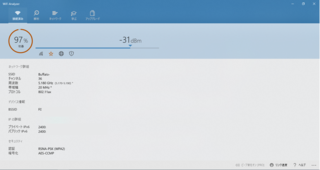
・ネットワーク:周囲のSSIDとチャネル、電波強度を一覧化する
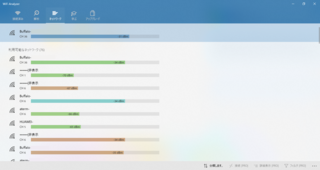
・解析:2.4GHz帯は大量に存在しており、多くの干渉によって使い物にならない
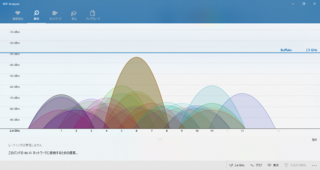
・解析:5GHz帯は比較的干渉少なめで利用者数も少ない
本当はCh38かCh40に回避を考えたが、継続測定でCh38とCh40のチャネルボンディングを見つけたことと、他の5GHz帯の電波は私の部屋まで入ってきてなさそうなのでCh36を選択した
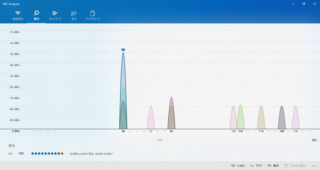
・解析:電波強度順で状態確認できる
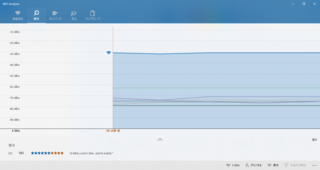
・解析:どのチャネルが快適かスコア評価してくれる
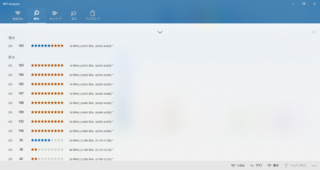
まとめ
やっぱりWi-Fi Analyzerは良いですね。業務でも使えるクオリティが無料で使えて助かります。可視化されている情報なので、何がどうなっているか説明しやすいですし、Windowsなのでスクショした結果を並べて考察しやすいです。Wi-Fiでお困りなら試してみて損はないですよ。





